萬盛學電腦網 >> PowerPoint教程 >> PPT高級知識 >> 設置PowerPoint2007自動循環播放
設置PowerPoint2007自動循環播放
您的位置: 主頁 > PowerPoint教程 > PowerPoint2007教程 >
設置PowerPoint2007自動循環播放
時間:2011-09-14 來源:Word聯盟 閱讀:431次 評論0條
PowerPoint用處越來越廣,在我們生活中無處不在。許多學校講課,企業宣傳,案例展示等都是用PPT幻燈片來展現的。展現的產品是一方面,幻燈片制作的美觀又是一方面了。往往我們可以通過PowerPoint制作最為精致與高效的幻燈片,將最美好的一面展現給用戶眼前。許多公司將PPT循環播放作為戶外宣傳主要手段,那我們改如何設置PowerPoint,才能讓PPT達到自動循環播放的效果呢?下面以PowerPoint2007舉例來設置循環播放過程。
一、PowerPoint2007中設置循環播放的切換時間
進入“動畫”選項卡,在最右邊的“換片方式”中將默認的“單擊鼠標時”前面的鉤取消;然後將“在此之後自動設置動畫效果”勾選,再在後面輸入幻燈片切換的時間;(如下圖)

二、PPT自動循環播放設置方法
①進入“幻燈片放映”選項卡,單擊“設置”選項組中的“設置幻燈片放映”;
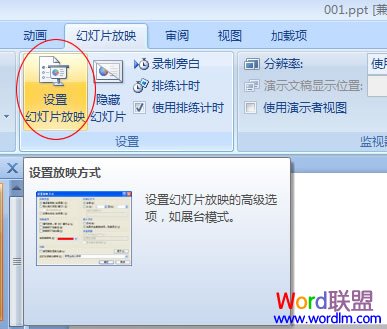
②在彈出的“設置放映方式”窗口中,將“放映選項”下面的“循環放映,按 ESC 鍵終止”鉤上,最後確定即可。
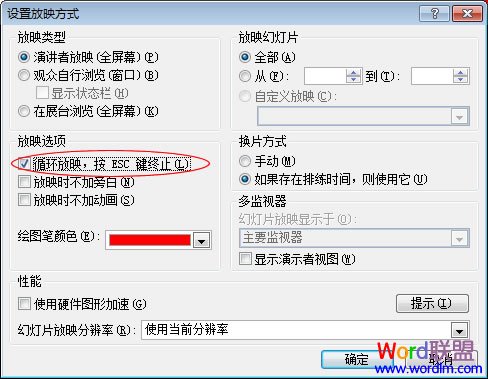
通過以上方式設置PPT循環播放,按 F5 鍵你會發現PPT在不停的自動播放,只要你不按 ESC 鍵,PPT永遠不會停下來!
PPT高級知識排行
办公软件推薦
相關文章
copyright © 萬盛學電腦網 all rights reserved



